仪表板布局美化
概述
在仪表板制作完成后,我们可以对卡片进行组合排版和布局美化,从而使卡片中的内容更加清晰易读。
本案例将通过卡片的 组合排版、设置仪表板主题 这两种方式,带您制作一张精美的仪表板。
案例效果如下:
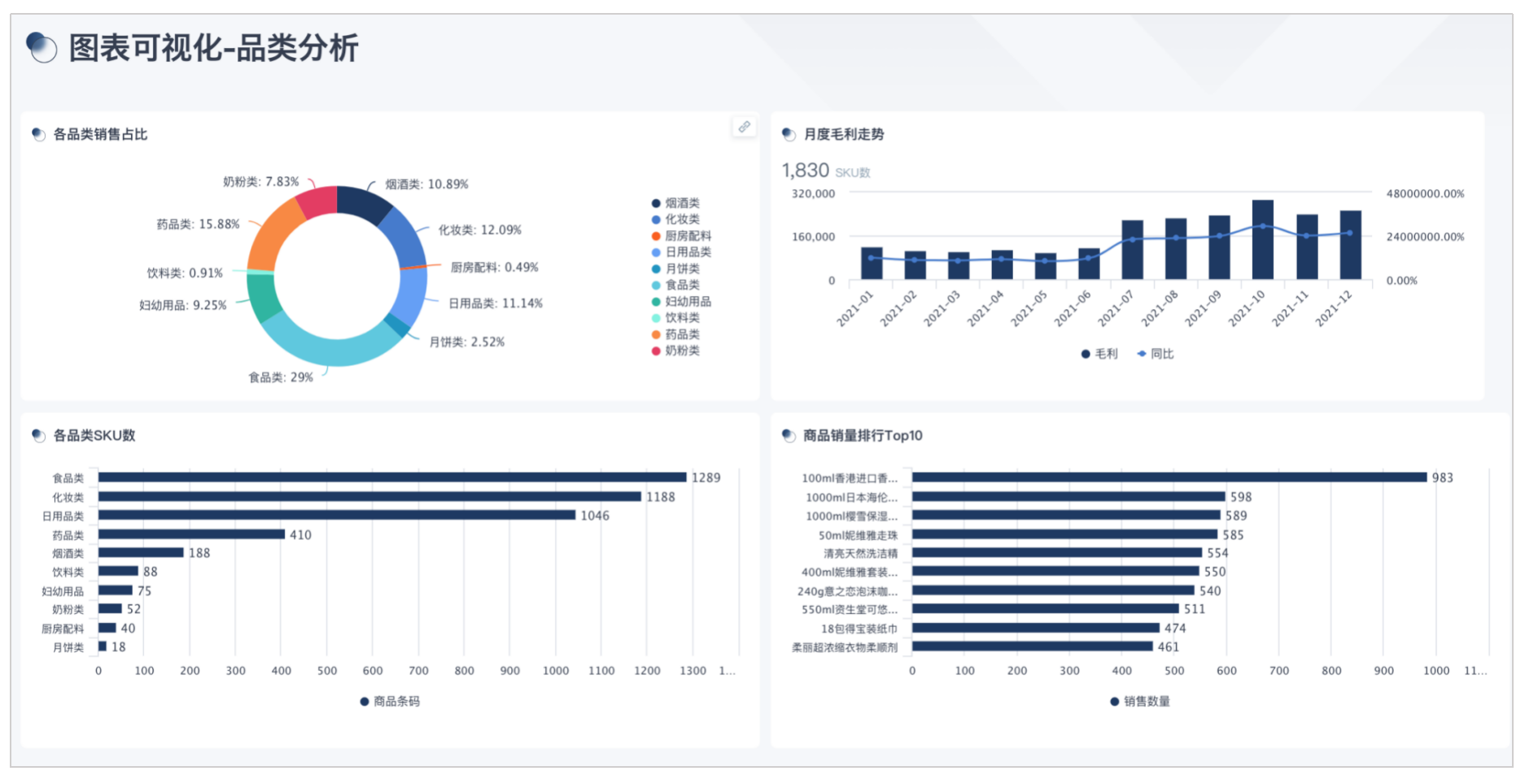
实现思路
-
卡片组合排版:给仪表板添加组件,将内容具有关联性的卡片进行组合,如利用 卡片组组件 将其组合为一个可视化区域 或 利用 标签页组件 将拥有不同内容的卡片分布在不同的标签页中。
-
仪表板整体美化: 点击 主题 按钮,进入主题编辑状态,调整仪表板的主题和各种样式,最终形成一张精美的仪表板。
示例步骤
卡片组合排版
标签页组件
标签页是 BI 可视化看板中的重要组件元素,它可以帮助用户组织和分类不同的数据视图,提供多视角分析能力,节省看板空间使界面更加整洁和清晰,提高数据可读性,增强用户对数据的理解。一个仪表板可以包含多个标签页,每个标签页可以代表不同的业务主题或数据集,用户可以通过切换标签页来查看不同的数据内容,一般一个标签中会有一批相关的数据视图。
举例来说,在财务业务场景下的成本收益分析中,常见的指标包括净利润率、毛利润率和经营利润率等。将这些关联的指标通过可视化图表统一展示,使得用户可以轻松比较它们之间的变化趋势和关联关系。用户只需在同一界面中快速切换即可获取所需信息,从而提高数据分析的效率和准确性。
您只需新建“标签页组件”,根据需要将相关卡片放置在对应的标签页中即可。其标签页组件的演示效果如下:
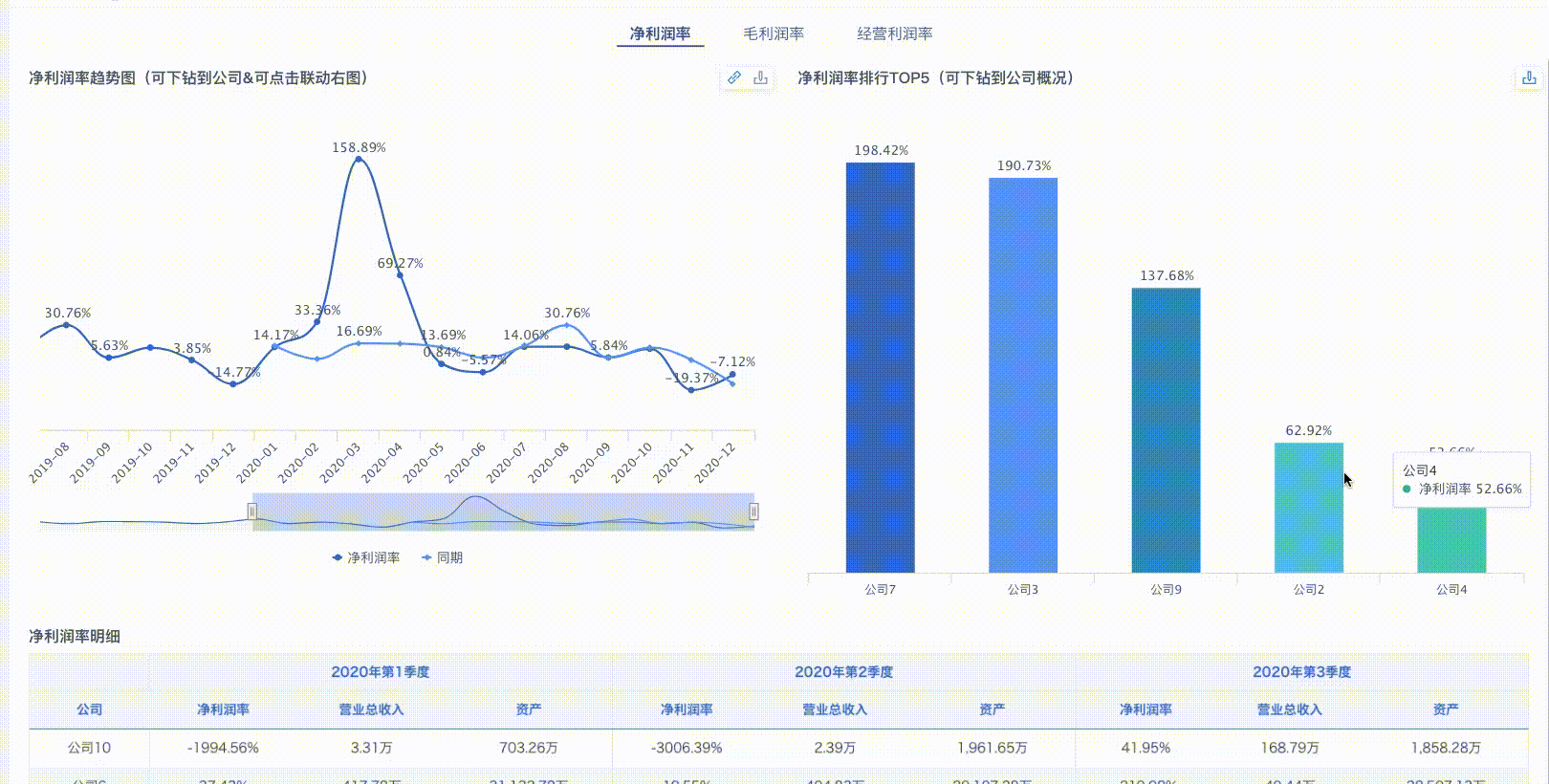
仪表板主题
在仪表板页面,点击 主题 按钮,页面右侧弹出了主题配置侧边栏,您可以在这里按需设置仪表板的主题、全局样式、仪表板组件样式、卡片、通用内容样式等。我们接下来将带领您体验 主题一键换肤 与 自定义主题 等操作。
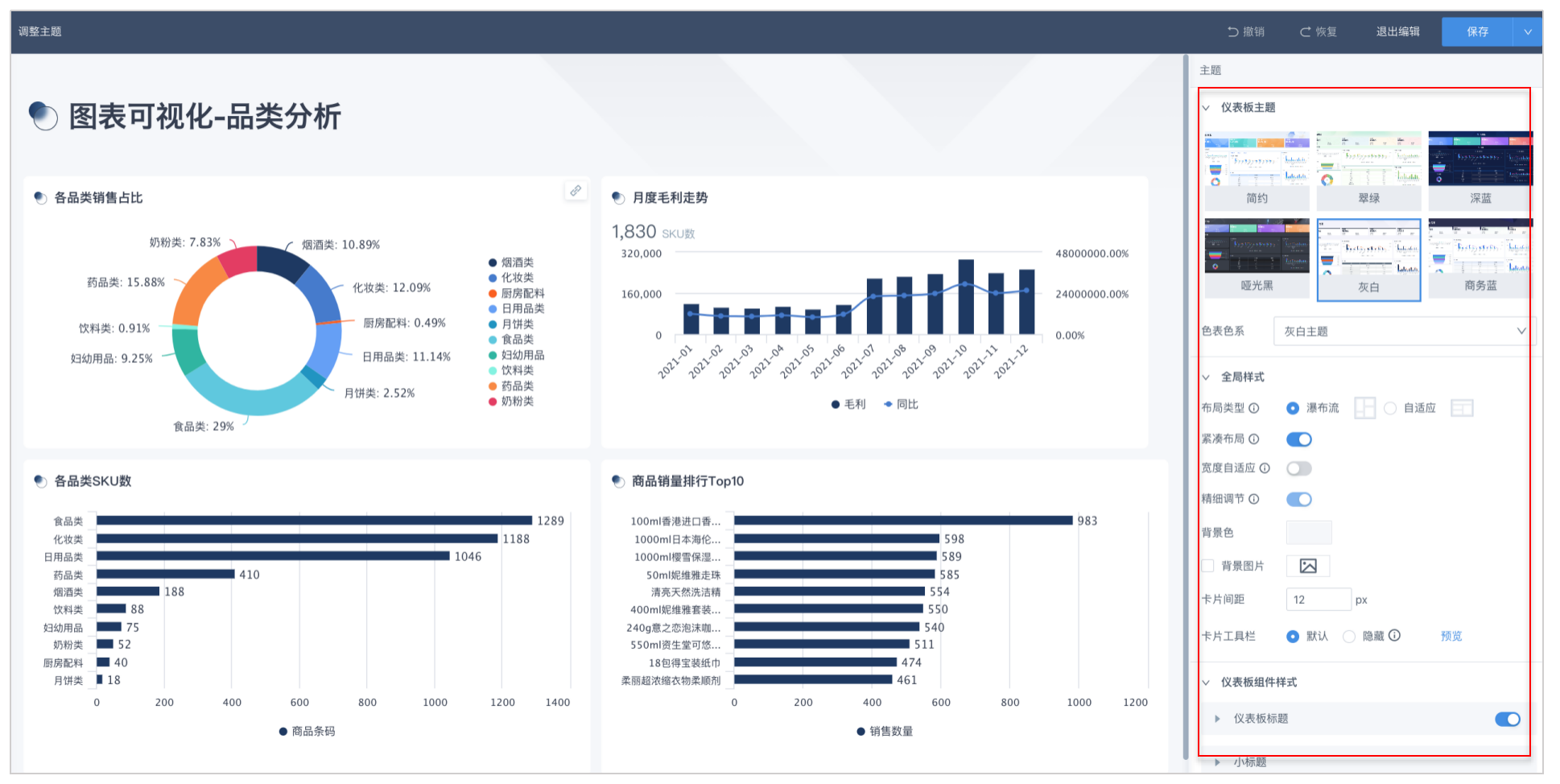
主题一键换肤
给仪表板添加主题。仪表板主题 可一键调整仪表板的样式和UI风格,系统共有 6 种主题,您可按需进行选择,本案例选择采用 灰白 主题。
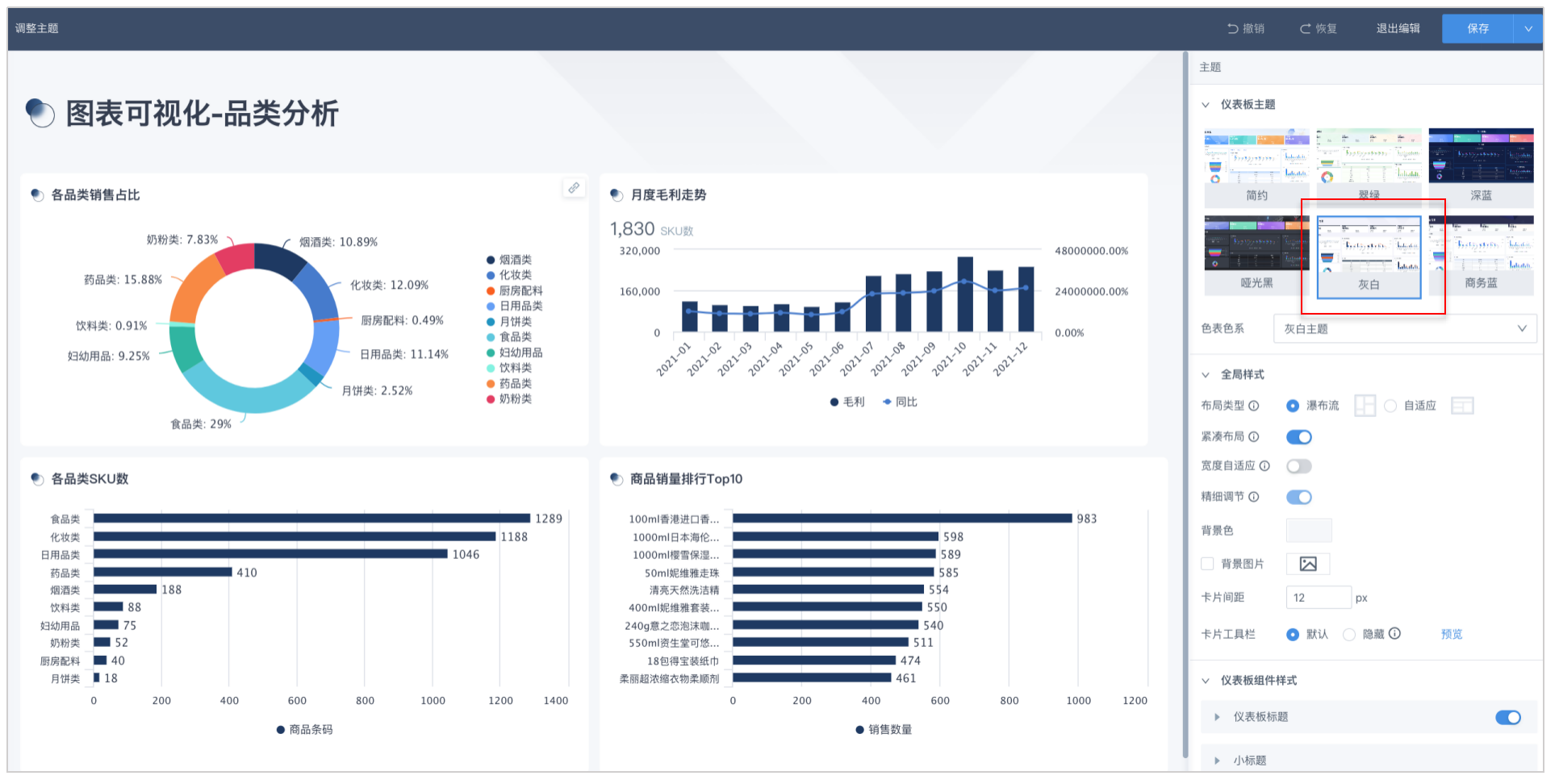
自定义主题
如果系统提供的默认主题风格无法达到您的需求,您还可以在当前主题下进行自定义调整,如按需调整 全局样式、仪表板组件样式、卡片、通用内容样式 等。具体演示效果如下:
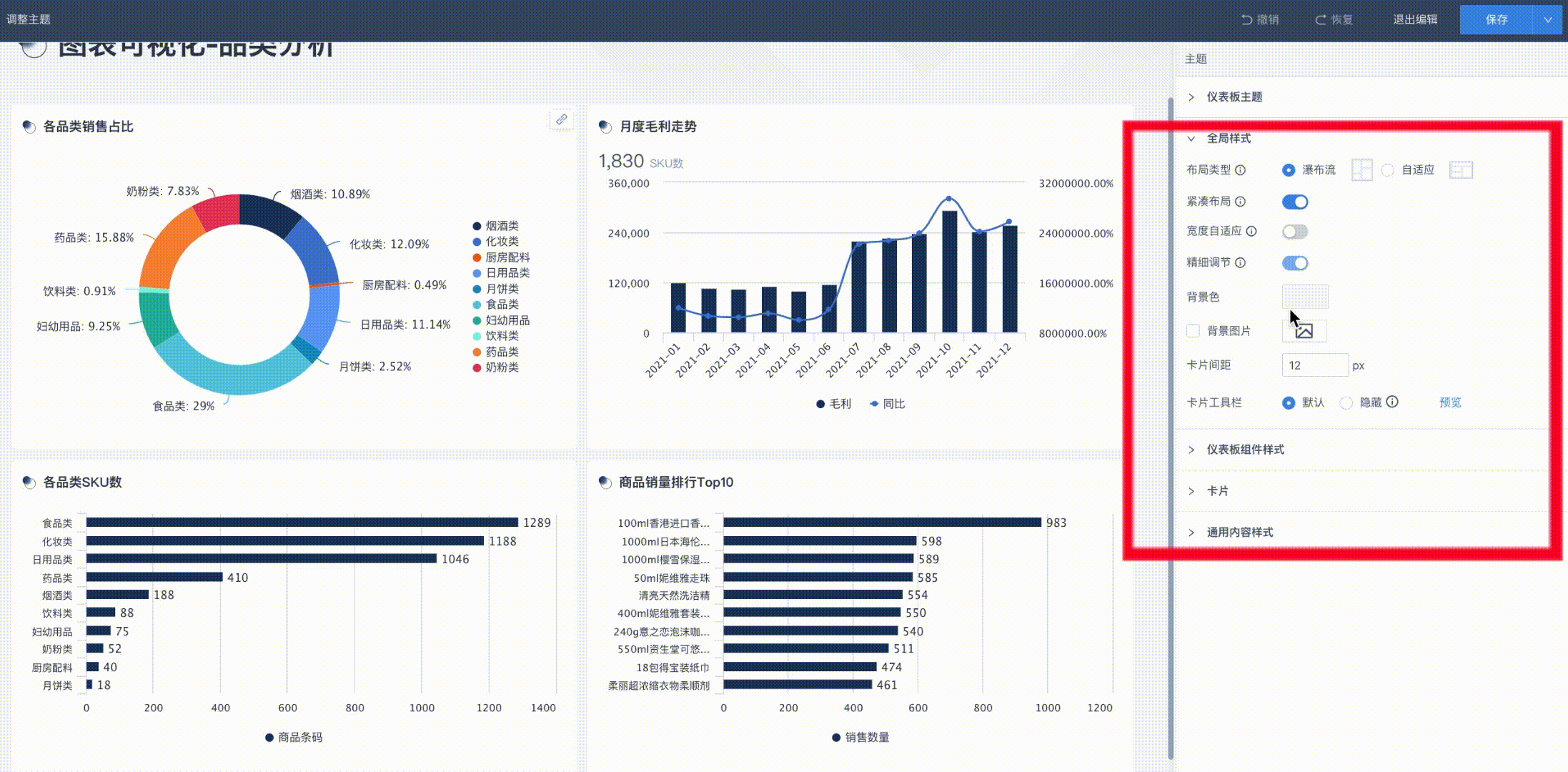
更多
您已经学会了对仪表板进行整体的美化设计,接下来您可以进入 保存并分享给他人 来了解如何将仪表板导出并与他人进行分享协作。